Snowflake Notebooks 살펴보기¶
이 페이지에서는 노트북을 관리하고 셀 표시 설정을 조정하는 데 사용되는 Snowflake Notebooks 도구 모음과 컨트롤에 대해 설명합니다.
제어 |
설명 |
|---|---|
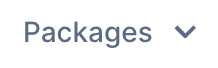
|
Package selector: 노트북에서 사용할 패키지를 선택하고 설치 관리자를 선택합니다. 노트북에서 사용할 Python 패키지 가져오기 섹션을 참조하십시오. |
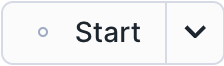
|
Start: 노트북 세션을 시작합니다. 세션이 시작되면 이미지가 Active 로 변경됩니다. |
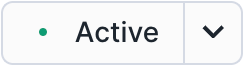
|
Active: 버튼 위로 마우스를 가져가면 세션 세부 정보를 볼 수 있습니다. 아래쪽 화살표를 선택하여 세션을 다시 시작하거나 종료하는 선택 사항에 액세스합니다. Active 를 선택하여 현재 세션을 종료합니다. |
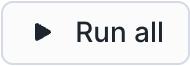
|
Run All/Stop: 모든 셀을 실행하거나 셀 실행을 중지합니다. Snowflake Notebooks 에서 셀 실행 섹션을 참조하십시오. |

|
Scheduler: 향후 노트북을 작업으로 실행할 일정을 예약 설정합니다. Snowflake Notebook을 실행하도록 예약합니다 섹션을 참조하십시오. |

|
Vertical ellipsis menu: 노트북 설정을 사용자 지정하고, 셀 출력을 지우고, 노트북을 복제, 내보내기, 삭제합니다. |
노트북의 셀 접기¶
셀에 있는 코드를 축소하면 출력 내용만 볼 수 있습니다. 예를 들어, Python 셀을 축소하여 코드에서 생성된 시각화만 표시하거나 SQL 셀을 축소하여 결과 테이블만 표시할 수 있습니다.
- 표시되는 내용을 변경하려면 Collapse results 를 선택합니다.
드롭다운에서는 셀의 특정 부분을 축소할 수 있는 옵션을 제공합니다.
